手机如何提取指纹 笔记本电脑指纹解锁设置步骤
日期: 来源:贝斯特安卓网
随着科技的不断发展,手机和笔记本电脑的指纹解锁功能也变得越来越普遍,指纹识别技术的应用使得我们的设备更加安全、便捷。在使用手机和笔记本电脑时,我们可以设置指纹解锁来替代传统的密码锁,让我们的设备更加个性化和高效。接下来让我们来了解一下如何在手机和笔记本电脑上提取和设置指纹,让您的设备更安全、更方便。
笔记本电脑指纹解锁设置步骤
步骤如下:
1.点击开始后打开“Windows设置”。
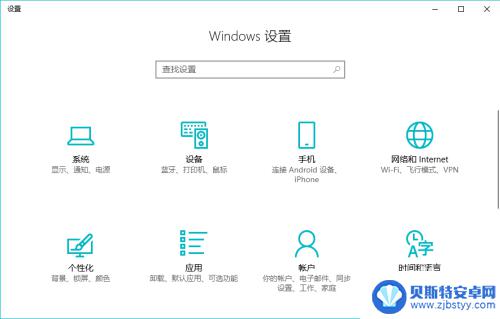
2.选择其中的“账户”。
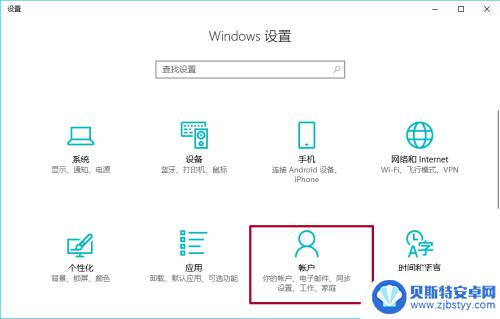
3.在账户中点击“登录选项”。
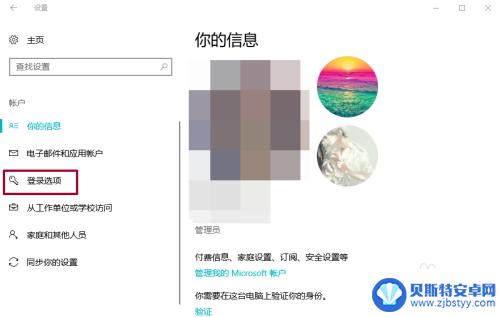
4.点击指纹下方的“设置”。
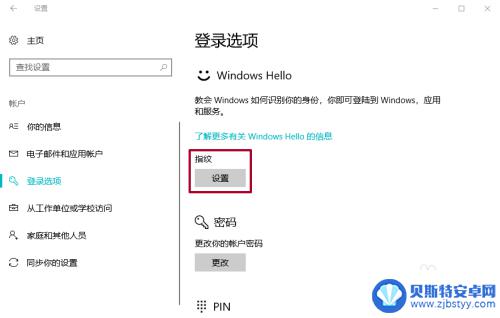
5.然后开始录入指纹,这一步与录入手机指纹有点相似。
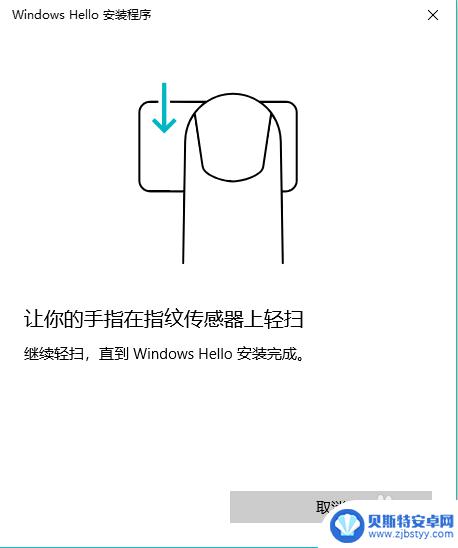
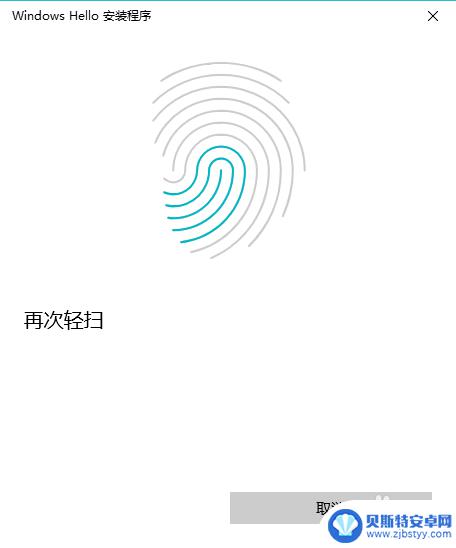
6.录入好指纹后需要设置PIN,输入一串你记得很熟的密码就可以了。(PS:这有点相当于密保密码的感觉)
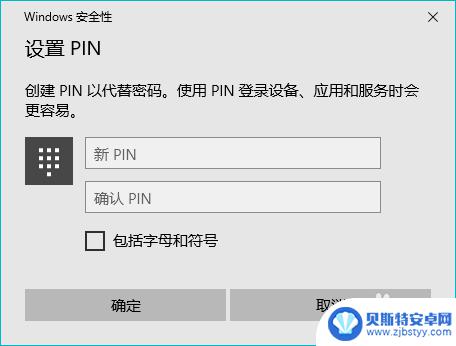
7.这样我们的电脑指纹解锁就启动了。如有需要还可以录入继续添加指纹。
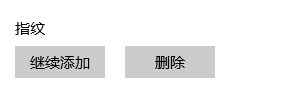
以上就是手机如何提取指纹的全部内容,有出现这种现象的小伙伴不妨根据小编的方法来解决吧,希望能够对大家有所帮助。












